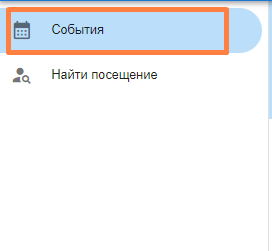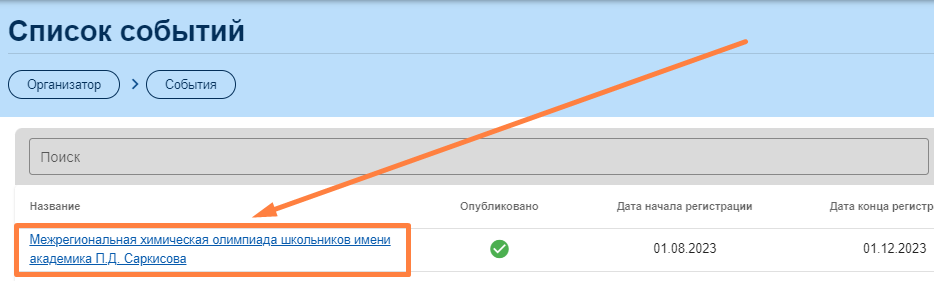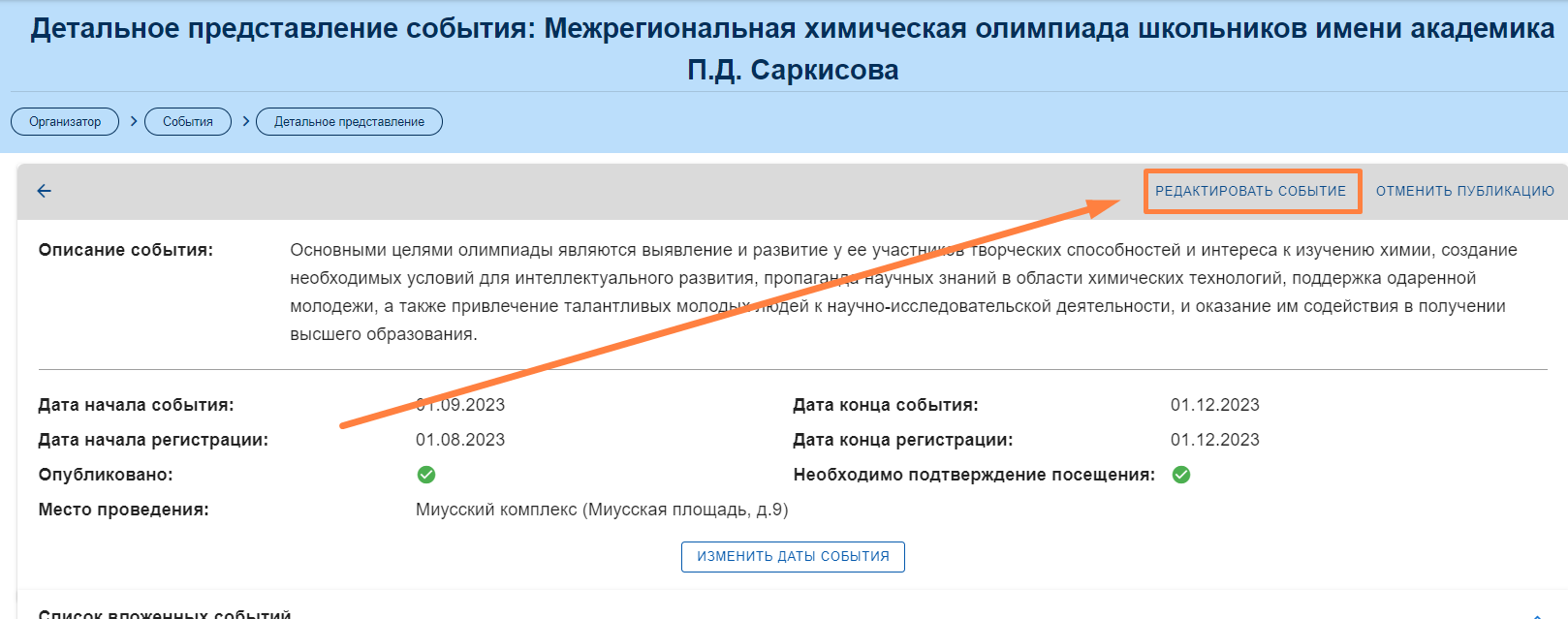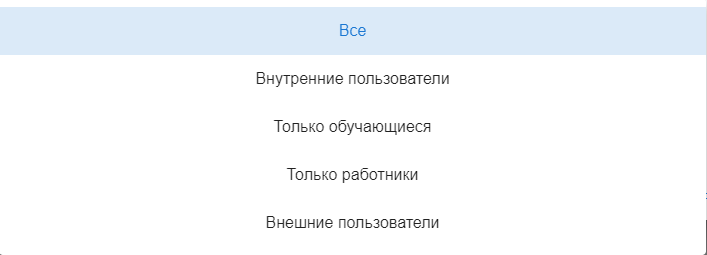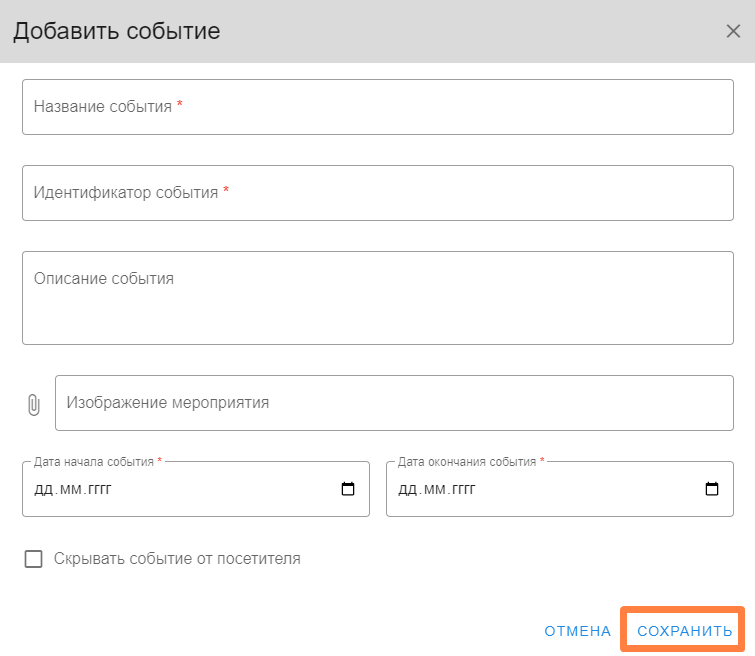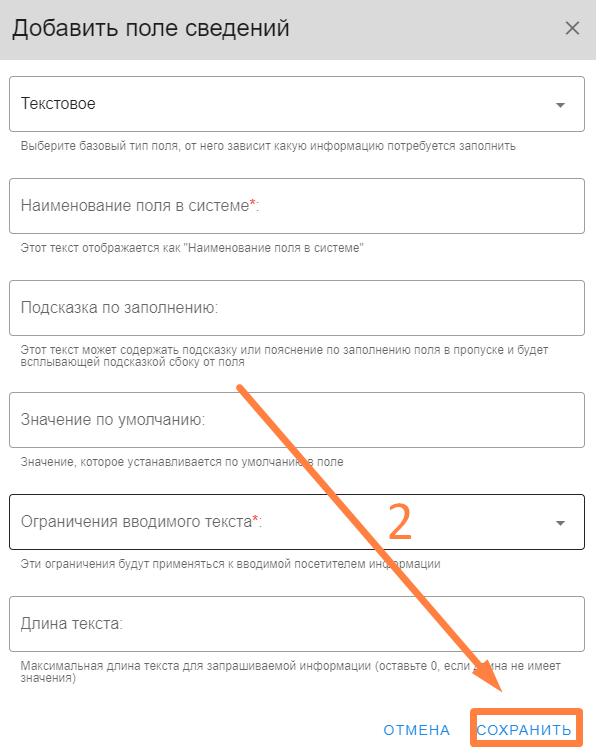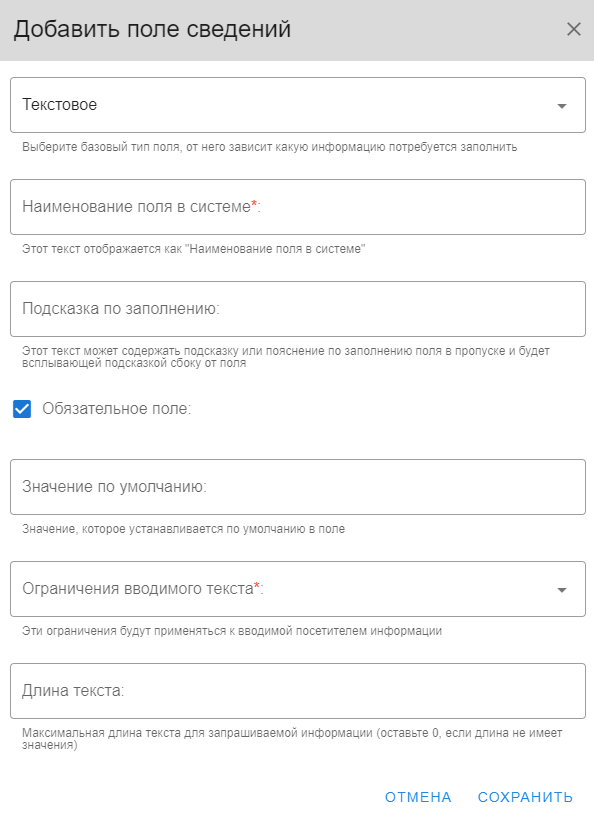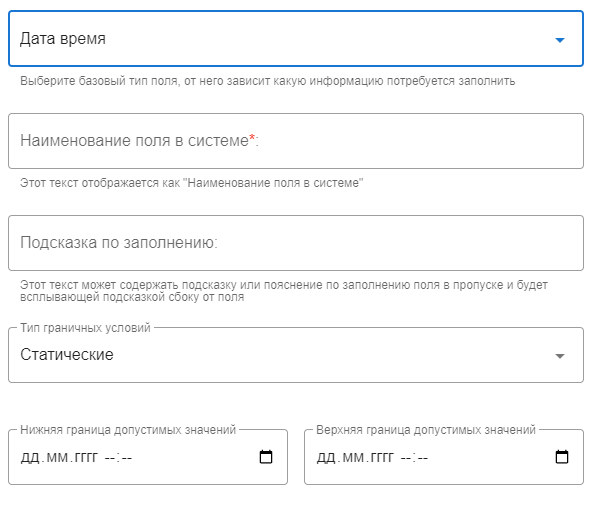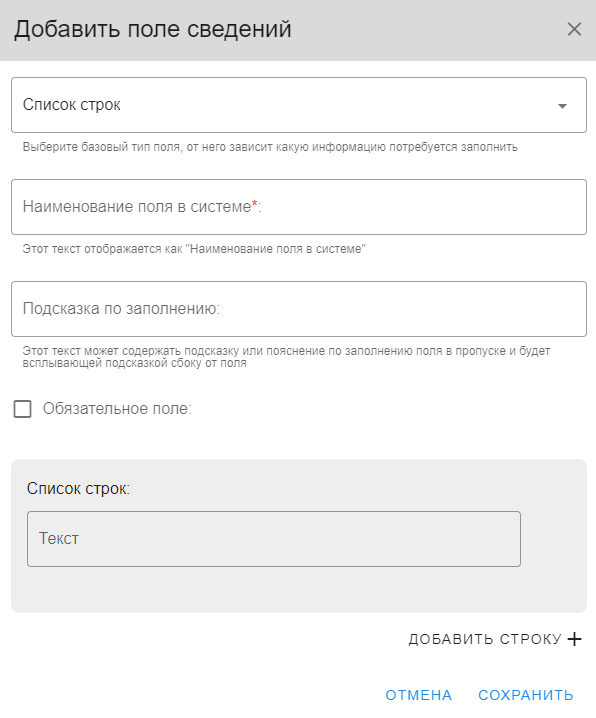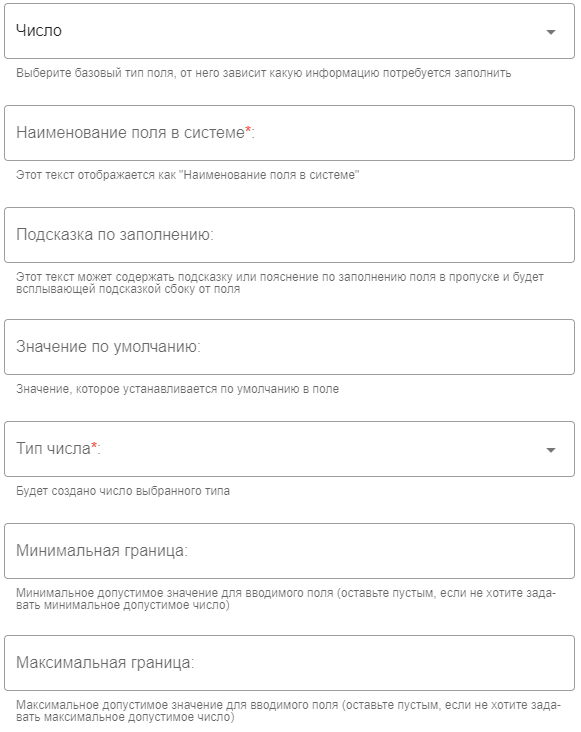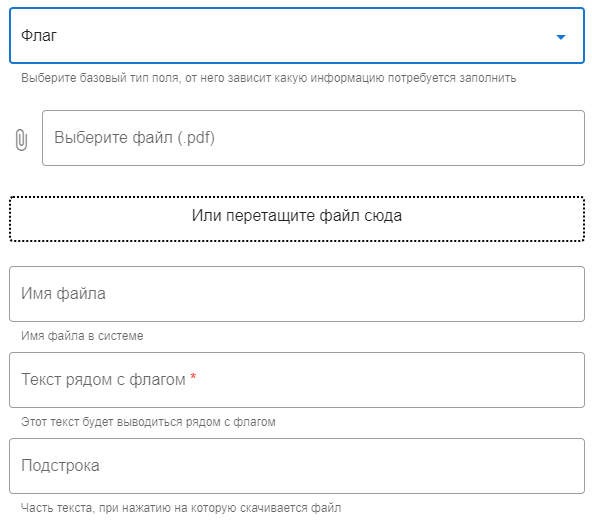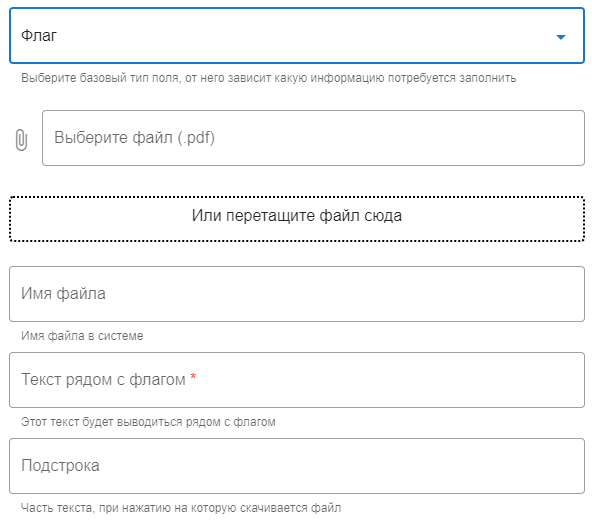Сравнение версий
Ключ
- Эта строка добавлена.
- Эта строка удалена.
- Изменено форматирование.
Для открытия страницы мероприятия нажмите «События» в левом боковом меню.
Затем нажмите на нужное мероприятие в списке.
Изменение основной информации о событииДля изменения основной информации мероприятия нажмите «Редактировать событие».
В открывшемся окне можно изменить основную информацию мероприятия. Такую, как:
Для завершения настройки нажмите «Сохранить» (9).
|
|